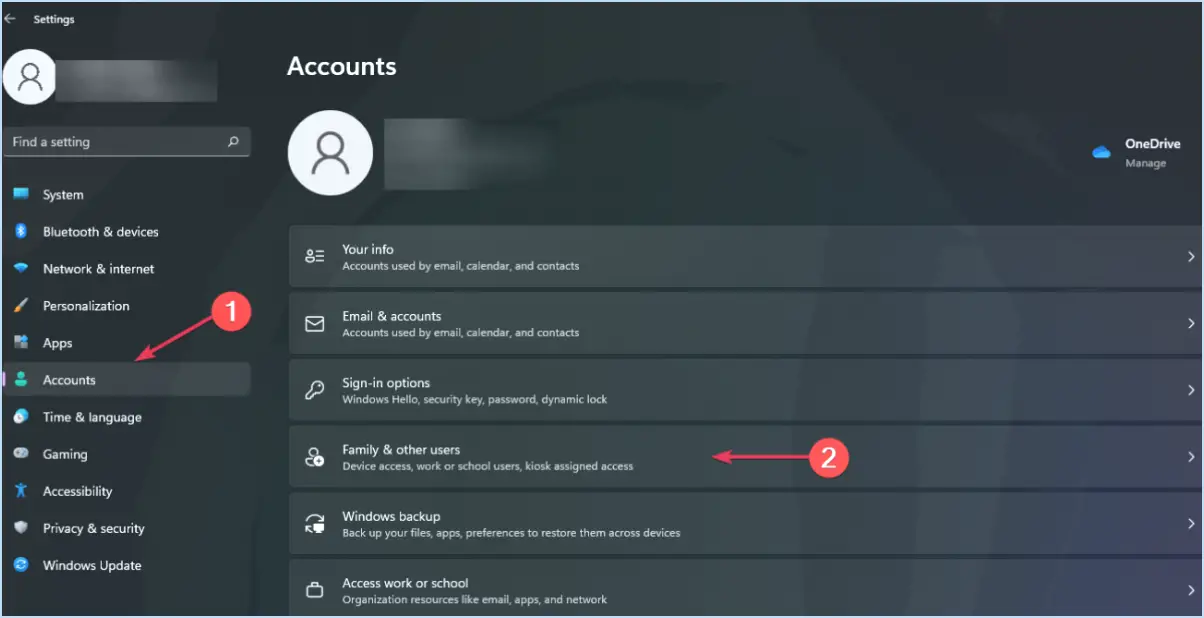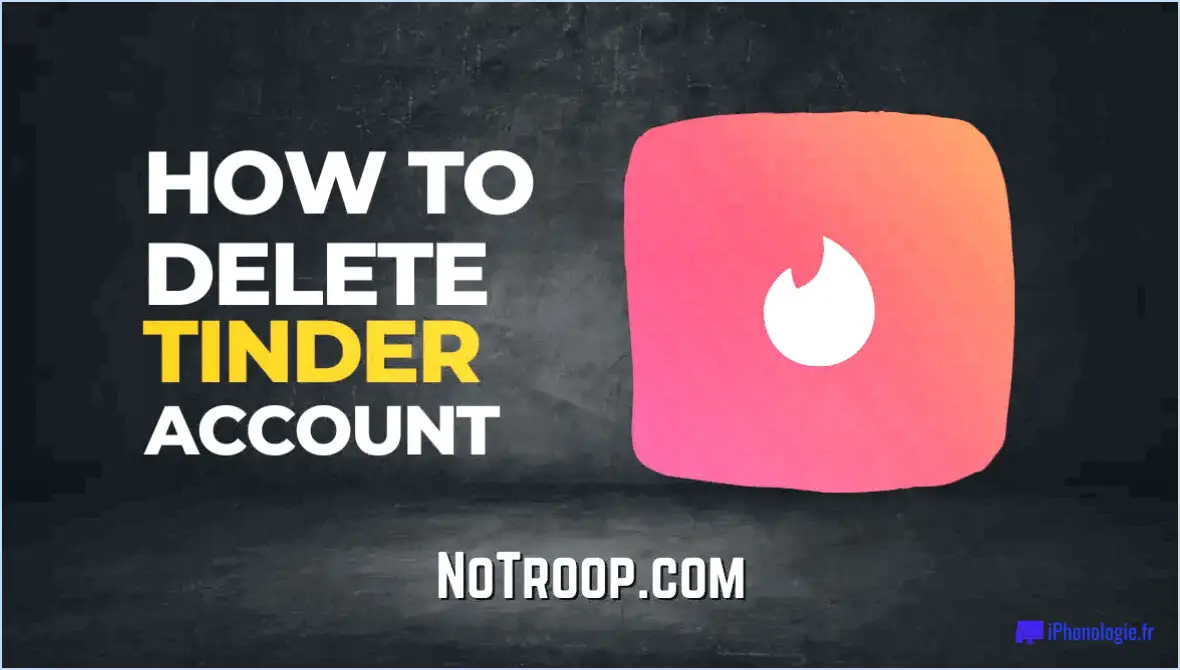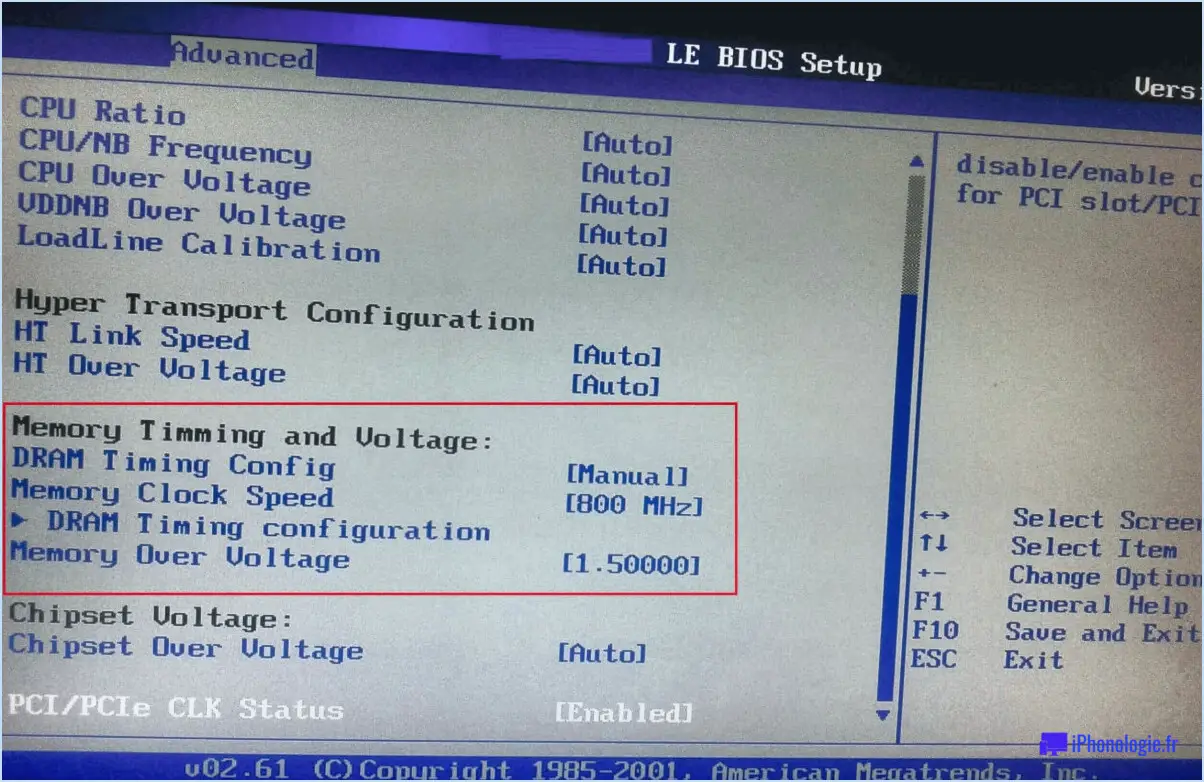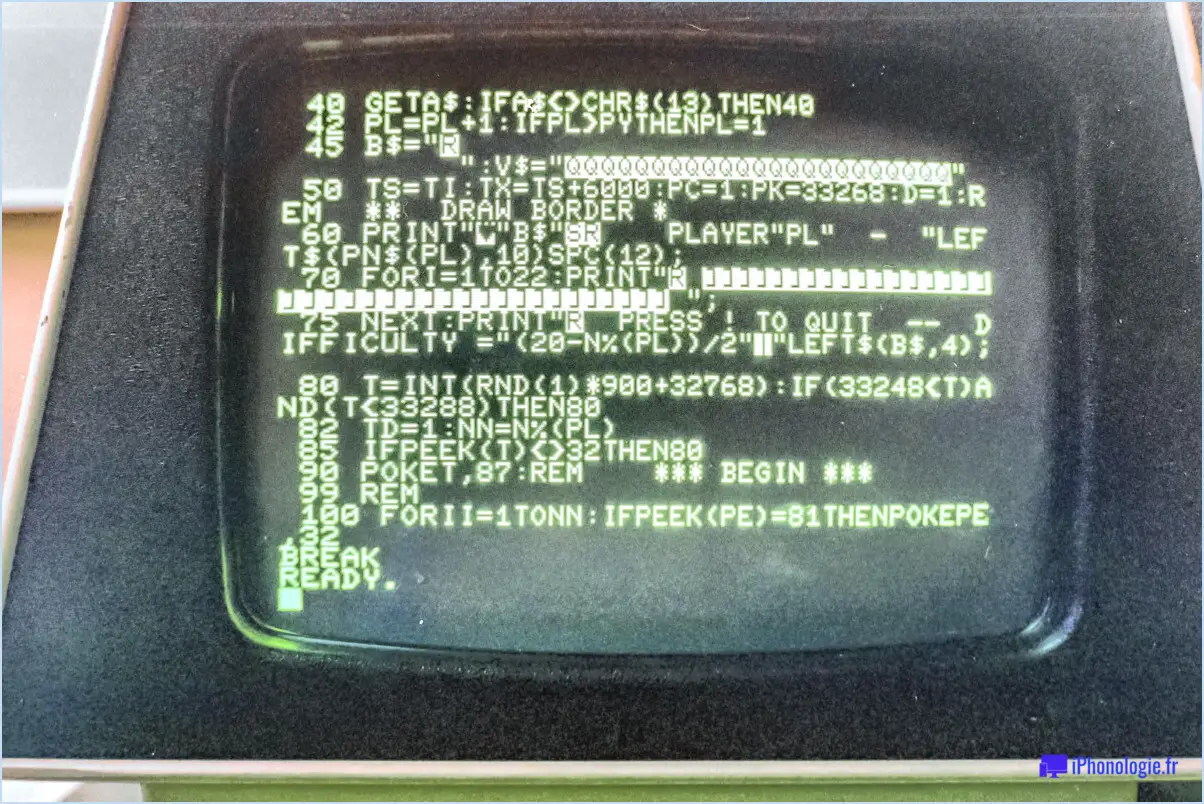Résolu tous les navigateurs planter sur windows 10?
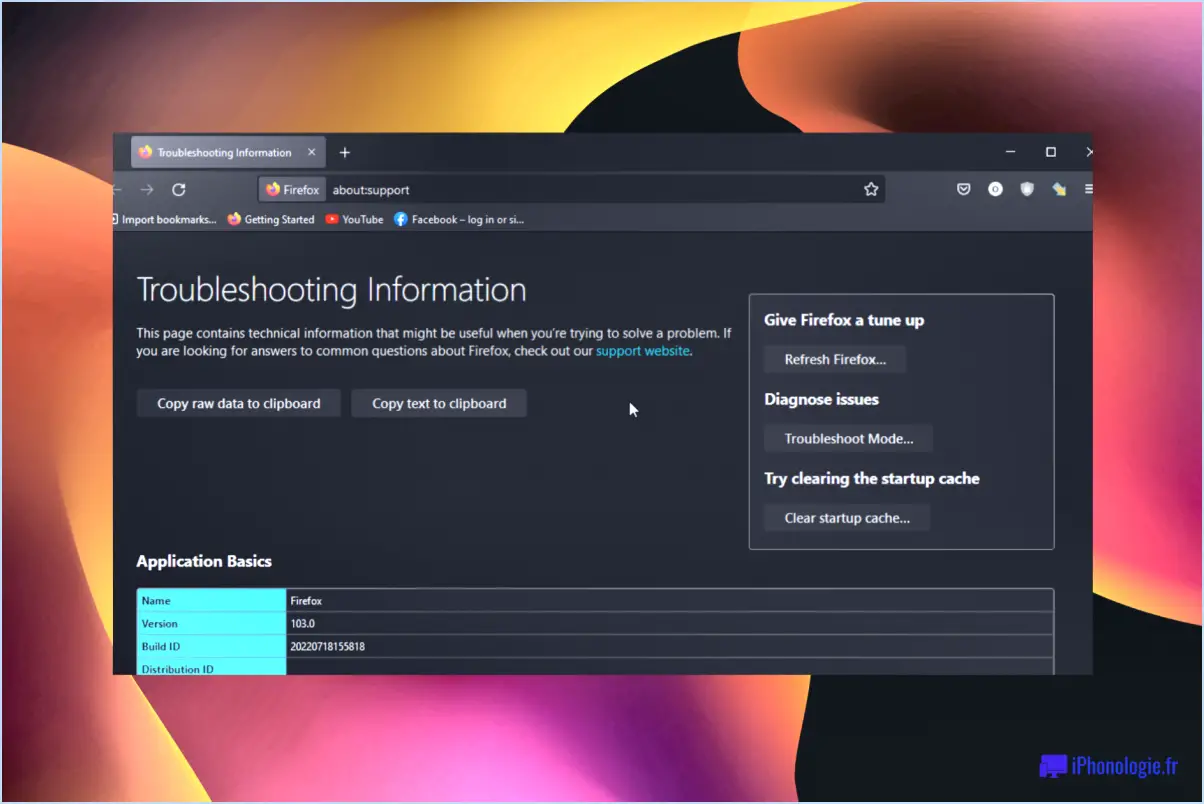
Pour résoudre tous les navigateurs qui se bloquent sur Windows 10, considérez les étapes suivantes :
- Mettez à jour votre navigateur : Assurez-vous que votre navigateur est à jour en vérifiant la présence d'un bouton de mise à jour dans les paramètres du navigateur. Installez la dernière version si une mise à jour est disponible.
- Vérifiez la mémoire du système : Une mémoire insuffisante peut entraîner des pannes. Fermez les programmes et les onglets inutiles, et envisagez de mettre à niveau la mémoire vive de votre ordinateur si nécessaire.
- Videz le cache du navigateur : L'accumulation de données dans le cache peut être source d'instabilité. Allez dans les paramètres de votre navigateur, trouvez l'option pour effacer les données de navigation, et sélectionnez le cache et les cookies.
- Désactivez les extensions de navigateur : Certaines extensions peuvent entrer en conflit avec votre navigateur et provoquer des pannes. Désactivez temporairement les extensions pour voir si le problème persiste.
- Recherchez les logiciels malveillants : Les logiciels malveillants peuvent provoquer des pannes de navigateur. Effectuez une recherche approfondie des logiciels malveillants à l'aide d'un programme antivirus réputé.
- Vérifiez les pilotes graphiques : Des pilotes graphiques obsolètes ou défectueux peuvent provoquer des pannes. Visitez le site web du fabricant de votre carte graphique pour télécharger et installer les derniers pilotes.
- Désactivez l'accélération matérielle : L'accélération matérielle peut parfois causer des problèmes. Désactivez-la dans les paramètres de votre navigateur et vérifiez si les plantages persistent.
- Réinitialisez les paramètres du navigateur : La réinitialisation du navigateur à ses paramètres par défaut peut résoudre des problèmes causés par des configurations erronées. Recherchez l'option de réinitialisation dans le menu des paramètres.
- Vérifiez qu'il n'y a pas de logiciel en conflit : Certaines applications peuvent entrer en conflit avec les navigateurs et provoquer des pannes. Essayez d'exécuter le navigateur en mode sans échec ou en mode d'amorçage propre pour identifier tout conflit potentiel.
- Exécutez les mises à jour de Windows : Assurez-vous que votre système d'exploitation Windows 10 est à jour en exécutant régulièrement les mises à jour de Windows.
- Vérifiez l'observateur d'événements : L'observateur d'événements peut fournir des indications sur la cause des plantages. Recherchez tout message d'erreur lié à votre navigateur et poursuivez vos recherches.
- Créez un nouveau profil d'utilisateur : Parfois, un profil d'utilisateur corrompu peut être le coupable. Créez un nouveau compte utilisateur et voyez si les pannes du navigateur persistent.
N'oubliez pas de tester votre navigateur après chaque étape pour voir si le problème est résolu. Si le problème persiste, vous pouvez envisager de demander l'aide d'un expert technique ou de l'équipe d'assistance du navigateur.
Pourquoi mes navigateurs ne fonctionnent-ils pas sous Windows 10?
Il se peut que vos navigateurs ne fonctionnent pas sous Windows 10 pour plusieurs raisons potentielles :
- Extensions ou plugins incompatibles : Les extensions ou plugins de navigateur installés peuvent parfois entrer en conflit avec les fonctionnalités du navigateur, ce qui entraîne des problèmes. Essayez de désactiver ou de supprimer toute extension récemment ajoutée.
- Navigateurs obsolètes : Assurez-vous que vos navigateurs sont à jour avec les derniers correctifs et mises à jour. Les versions obsolètes peuvent entraîner des problèmes de compatibilité.
- Mises à jour du fournisseur d'accès à Internet : Vérifiez si votre fournisseur d'accès à Internet dispose de mises à jour pour votre navigateur. Les mises à jour du fournisseur d'accès peuvent résoudre des problèmes de connectivité et de performance.
Pour résoudre ces problèmes, passez en revue les extensions de votre navigateur, mettez régulièrement à jour vos navigateurs et vérifiez si votre fournisseur d'accès à internet propose des mises à jour.
Comment faire pour que mon navigateur ne se bloque pas?
Pour éviter que votre navigateur ne se bloque, suivez les étapes suivantes :
- Mettez à jour votre navigateur: Assurez-vous que vous disposez de la version dernière version installée.
- Effacer le cache et les cookies: Cela peut aider à résoudre des conflits et à améliorer les performances.
- Réinitialiser les paramètres du navigateur: Si le problème persiste, envisagez de réinitialiser le navigateur aux paramètres par défaut.
N'oubliez pas de redémarrer votre navigateur après chaque étape. Si les problèmes persistent, envisagez de vérifier s'il existe des extensions conflictuelles ou de demander une assistance technique.
Windows 10 bloque-t-il Google Chrome?
Windows 10 ne bloque pas Google Chrome. Windows 10 est un système d'exploitation développé par Microsoft, tandis que Google Chrome est un navigateur web populaire développé par Google. Windows 10 est conçu pour prendre en charge diverses applications tierces, notamment Google Chrome ce qui signifie que les utilisateurs peuvent l'installer et l'utiliser librement. Microsoft et Google s'efforcent tous deux de garantir la compatibilité et le bon fonctionnement de leurs produits. Vous pouvez donc utiliser en toute confiance Google Chrome sur Windows 10 sans aucun problème de blocage.
Pourquoi mon ordinateur portable ne cesse-t-il de planter Windows 10?
Votre ordinateur portable peut continuer à se bloquer sur Windows 10 pour plusieurs raisons possibles. Voici quelques causes courantes et les étapes de dépannage :
- Mises à jour logicielles: Assurez-vous que votre système d'exploitation est à jour avec les dernières versions du logiciel. correctifs de sécurité.
- Mises à jour du navigateur: Maintenez votre navigateur web, tel que Firefox, à jour avec les dernières mises à jour. corrections de bogues.
- Ressources insuffisantes: Vérifiez si votre ordinateur portable dispose de suffisamment de ressources. mémoire et de espace disque pour effectuer diverses tâches.
- Logiciels en conflit: Identifier et désinstaller tout logiciel conflictuel ou obsolète qui pourrait être à l'origine de conflits.
- Surchauffe: Surveillez la température de votre ordinateur portable, car une surchauffe peut entraîner des plantages.
- Logiciels malveillants: Exécutez une analyse antivirus approfondie pour écarter les problèmes liés aux logiciels malveillants.
- Problèmes de pilote: Mettez à jour les pilotes de votre matériel pour garantir la compatibilité et la stabilité.
En suivant ces étapes, vous pouvez vous attaquer aux causes profondes des pannes et améliorer les performances de votre ordinateur portable.
Pourquoi mon Google ne cesse-t-il de se bloquer sur mon PC?
Google peut se bloquer sur votre PC pour plusieurs raisons. Tout d'abord, assurez-vous d'utiliser la dernière version de Chrome ou de Firefox, car les mises à jour incluent souvent des correctifs de sécurité et de bogues essentiels. Ensuite, vérifiez la vitesse de votre PC ; si elle est lente, envisagez de mettre à niveau votre matériel ou d'obtenir une connexion à large bande plus rapide. Si le problème persiste, il est peut-être temps d'envisager d'investir dans un nouvel ordinateur pour améliorer les performances.
Pourquoi mes navigateurs Internet ne cessent-ils de se bloquer?
La principale raison pour laquelle vos navigateurs Internet ne cessent de se bloquer est probablement liée à des problèmes matériels. Si vous utilisez un ordinateur portable, assurez-vous que la batterie est complètement chargée et vérifiez qu'il n'y a pas de pilotes manquants. Pour les utilisateurs d'ordinateurs de bureau, assurez-vous qu'il y a suffisamment de mémoire et maintenez le matériel à jour.
Une version de Windows 11 est-elle prévue?
Pour l'instant, il y a aucune date de sortie n'a été annoncée pour Windows 11. Microsoft introduit généralement de nouvelles versions de Windows tous les deux ans environ. On peut donc s'attendre à une sortie potentielle en 2020.